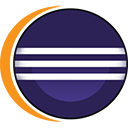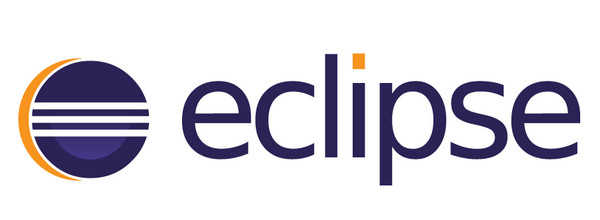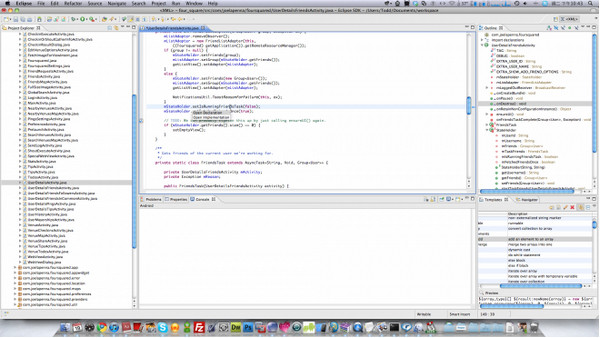Eclipse MAC版是一款非常优秀的可扩展开发软件,Eclipse
MAC最新版可以通过安装不同的插件实现对其它计算机语言编辑开发,如C++、PHH、PYTHON,Eclipse MAC版
附带了一个标准的插件集,包括Java开发工具(Java Development Kit,JDK)。
Eclipse MAC版是一款非常优秀的可扩展开发软件,Eclipse
MAC最新版可以通过安装不同的插件实现对其它计算机语言编辑开发,如C++、PHH、PYTHON,Eclipse MAC版
附带了一个标准的插件集,包括Java开发工具(Java Development Kit,JDK)。
{mac2}
软件介绍
Eclipse for Mac就其本身而言,它只是一个框架和一组服务,用于通过插件组件构建开发环境。虽然大多数用户很乐于将 Eclipse 当作 Java IDE 来使用,但 Eclipse 的目标不仅限于此。Eclipse 还包括插件开发环境(Plug-in Development Environment,PDE),这个组件主要针对希望扩展 Eclipse 的软件开发人员,因为它允许他们构建与 Eclipse 环境无缝集成的工具。
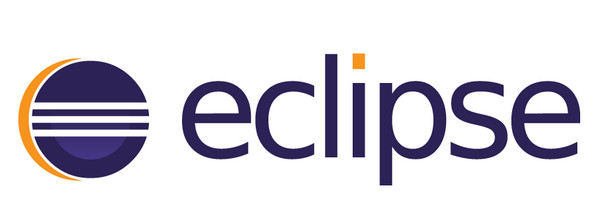
软件特点
1、NLS string hover有一个Open in Properties File动作 。
2、在Caller模式下,调用层级(Call Hierarchy)有一个在上下文菜单中有一个Expand With Constructors动作 。
3、当你在编辑器中输入的时候,Java比较编辑器会更新其结构 。
4、有一个新的toString()产生器 。
5、为可覆盖方法增加了一个Open Implementation链接,可以直接打开其实现 。
6、编辑器与执行环境一致 。
7、Debug视图现在提供了breadcrumb(面包屑),显示了活动的debug上下文 。
8、可运行的JAR文件输出向导还可以把所需的类库打包进一个要输出的可运行JAR文件,或打包进与紧挨着该JAR的一个目录中 。
9、当在写一个分配表达式(allocation expression)时发生补全操作,ch内容助手可以提示一个类的可用构造方法 。
10、如果检测到无用代码,编译器可以发出警告 。
11、类库、变量或容器入口的路径可以是与项目相关的任何位置 。
12、在Jovadoc hover的头部及Javadoc视图中,都提供了引用其他类型和成员的链接 。
13、随该Eclipse发行的JUnit4版本更新为4.5 。
14、Javadoc视图及hovers都支持{@inheritDoc}标签并给覆盖方法增加链接 。
15、同一值的比较现在由编译器检测,默认情况下会发出警告。
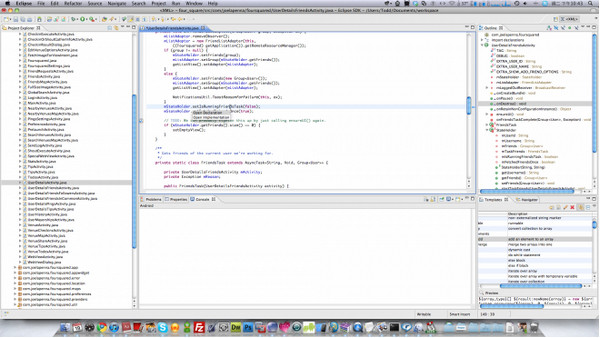
快捷键
Eclipse最全快捷键,熟悉快捷键可以帮助开发事半功倍,节省更多的时间来用于做有意义的事情。
Ctrl+1 快速修复(最经典的快捷键,就不用多说了)
Ctrl+D: 删除当前行
Ctrl+Alt+↓ 复制当前行到下一行(复制增加)
Ctrl+Alt+↑ 复制当前行到上一行(复制增加)
Alt+↓ 当前行和下面一行交互位置(特别实用,可以省去先剪切,再粘贴了)
Alt+↑ 当前行和上面一行交互位置(同上)
Alt+← 前一个编辑的页面
Alt+→ 下一个编辑的页面(当然是针对上面那条来说了)
Alt+Enter 显示当前选择资源(工程,or 文件 or文件)的属性
Shift+Enter 在当前行的下一行插入空行(这时鼠标可以在当前行的任一位置,不一定是最后)
Shift+Ctrl+Enter 在当前行插入空行(原理同上条)
Ctrl+Q 定位到最后编辑的地方
Ctrl+L 定位在某行 (对于程序超过100的人就有福音了)
Ctrl+M 最大化当前的Edit或View (再按则反之)
Ctrl+/ 注释当前行,再按则取消注释
Ctrl+O 快速显示 OutLine
Ctrl+T 快速显示当前类的继承结构
Ctrl+W 关闭当前Editer
Ctrl+K 参照选中的Word快速定位到下一个
Ctrl+E 快速显示当前Editer的下拉列表(如果当前页面没有显示的用黑体表示)
Ctrl+/(小键盘) 折叠当前类中的所有代码
Ctrl+×(小键盘) 展开当前类中的所有代码
Ctrl+Space 代码助手完成一些代码的插入(但一般和输入法有冲突,可以修改输入法的热键,也可以暂用Alt+/来代替)
Ctrl+Shift+E 显示管理当前打开的所有的View的管理器(可以选择关闭,激活等操作)
Ctrl+J 正向增量查找(按下Ctrl+J后,你所输入的每个字母编辑器都提供快速匹配定位到某个单词,如果没
有,则在stutes line中显示没有找到了,查一个单词时,特别实用,这个功能Idea两年前就有了)
Ctrl+Shift+J 反向增量查找(和上条相同,只不过是从后往前查)
Ctrl+Shift+F4 关闭所有打开的Editer
Ctrl+Shift+X 把当前选中的文本全部变为大写
Ctrl+Shift+Y 把当前选中的文本全部变为小写
Ctrl+Shift+F 格式化当前代码
Ctrl+Shift+P 定位到对于的匹配符(譬如{}) (从前面定位后面时,光标要在匹配符里面,后面到前面,则反之)
Alt+Shift+R 重命名 (是我自己最爱用的一个了,尤其是变量和类的Rename,比手工方法能节省很多劳动力)
Alt+Shift+M 抽取方法 (这是重构里面最常用的方法之一了,尤其是对一大堆泥团代码有用)
Alt+Shift+C 修改函数结构(比较实用,有N个函数调用了这个方法,修改一次搞定)
Alt+Shift+L 抽取本地变量( 可以直接把一些魔法数字和字符串抽取成一个变量,尤其是多处调用的时候)
Alt+Shift+F 把Class中的local变量变为field变量 (比较实用的功能)
Alt+Shift+I 合并变量(可能这样说有点不妥Inline)
Alt+Shift+V 移动函数和变量(不怎么常用)
Alt+Shift+Z 重构的后悔药(Undo)